Come mostrare o ripristinare l'icona della busta nell'area di notifica in Outlook?
Se noti che l'icona della busta non appare più nell'area di notifica del desktop quando ricevi un nuovo messaggio in Outlook, potrebbe essere perché l'opzione per visualizzare l'icona è stata disabilitata. Per assicurarti di essere avvisato da questa icona, puoi riattivarla facilmente. In questo tutorial, ti mostreremo come ripristinare l'icona della busta nell'area di notifica.
Mostra o ripristina l'icona della busta nell'area di notifica in Outlook
Mostra o ripristina l'icona della busta nell'area di notifica in Outlook
1. Apri Outlook e clicca su File > Opzioni per accedere alla finestra di dialogo Opzioni di Outlook. Vedi screenshot:
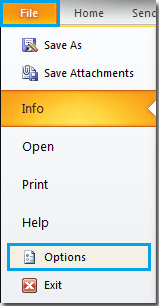
2. Nella finestra di dialogo Opzioni di Outlook, clicca su Posta dalla barra laterale. Nella sezione Arrivo dei messaggi del riquadro destro, seleziona Mostra un'icona a forma di busta nella barra delle applicazioni, quindi clicca OK.
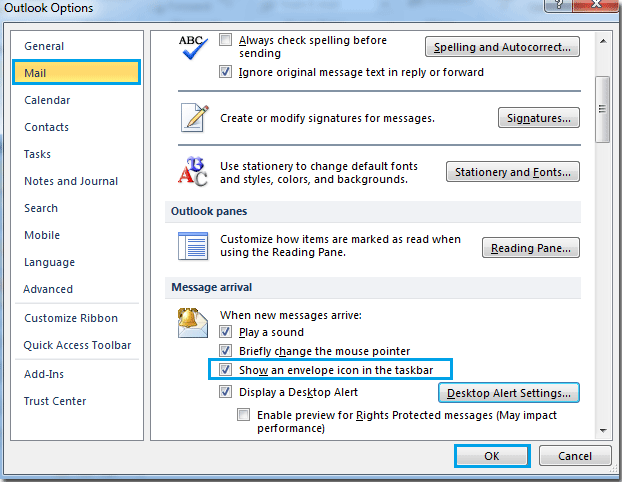
Seguendo questi passaggi, l'icona della busta riapparirà nella tua barra delle applicazioni ogni volta che ricevi nuovi messaggi, aiutandoti a rimanere informato sulle comunicazioni in arrivo senza dover tenere aperta la finestra di Outlook.
I migliori strumenti per la produttività in Office
Ultime notizie: Kutools per Outlook lancia la versione gratuita!
Scopri il nuovissimo Kutools per Outlook con oltre100 funzionalità straordinarie! Clicca per scaricare ora!
📧 Automazione Email: Risposta automatica (disponibile per POP e IMAP) / Programma invio Email / CC/BCC automatico tramite Regola durante l’invio delle Email / Inoltro automatico (Regola avanzata) / Aggiungi Saluto automaticamente / Dividi automaticamente Email multi-destinatario in messaggi singoli ...
📨 Gestione Email: Richiama Email / Blocca Email fraudulent (tramite Oggetto e altri parametri) / Elimina Email Duplicato / Ricerca Avanzata / Organizza cartelle ...
📁 Allegati Pro: Salva in Batch / Distacca in Batch / Comprimi in Batch / Salvataggio automatico / Distacca automaticamente / Auto Comprimi ...
🌟 Magia Interfaccia: 😊Più emoji belle e divertenti / Notifiche per le email importanti in arrivo / Riduci Outlook al posto di chiuderlo ...
👍 Funzioni rapide: Rispondi a Tutti con Allegati / Email Anti-Phishing / 🕘Mostra il fuso orario del mittente ...
👩🏼🤝👩🏻 Contatti & Calendario: Aggiungi in Batch contatti dalle Email selezionate / Dividi un Gruppo di Contatti in Gruppi singoli / Rimuovi promemoria di compleanno ...
Utilizza Kutools nella lingua che preferisci – supporta Inglese, Spagnolo, Tedesco, Francese, Cinese e oltre40 altre!


🚀 Download con un solo clic — Ottieni tutti gli Add-in per Office
Consigliato: Kutools per Office (5-in-1)
Un solo clic per scaricare cinque installatori contemporaneamente — Kutools per Excel, Outlook, Word, PowerPoint e Office Tab Pro. Clicca per scaricare ora!
- ✅ Comodità con un solo clic: scarica tutti e cinque i pacchetti di installazione in una sola azione.
- 🚀 Pronto per qualsiasi attività Office: installa i componenti aggiuntivi necessari, quando ti servono.
- 🧰 Inclusi: Kutools per Excel / Kutools per Outlook / Kutools per Word / Office Tab Pro / Kutools per PowerPoint